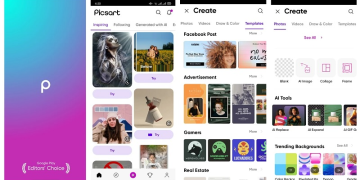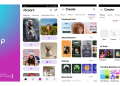Cách chỉnh giờ trên iPhone là thao tác cần thiết để đảm bảo thiết bị hoạt động chính xác theo thời gian thực. Tuy nhiên, nhiều người dùng hiện gặp lỗi không thể thay đổi ngày giờ do iOS giới hạn quyền chỉnh sửa hoặc xung đột phần mềm. Trong bài viết này, Review Công Nghệ sẽ hướng dẫn chi tiết cách thiết lập thời gian và khắc phục sự cố liên quan trên iPhone.
Hướng dẫn cách chỉnh giờ trên iphone
Trước tiên, hãy cùng tìm hiểu cách chỉnh giờ trên iPhone thông qua phần Cài đặt một cách đơn giản và nhanh chóng. Với những bước hướng dẫn cụ thể dưới đây, bạn có thể dễ dàng thiết lập thời gian phù hợp cho thiết bị của mình chỉ trong vài thao tác cơ bản.
Bước 1: Trên màn hình chính của iPhone, bạn hãy mở ứng dụng Cài đặt – nơi chứa toàn bộ thiết lập hệ thống. Đây là bước đầu tiên để truy cập vào các tính năng điều chỉnh như ngày, giờ, ngôn ngữ và nhiều mục khác.
Bước 2: Sau khi đã vào Cài đặt, hãy chọn mục Cài đặt chung, rồi tiếp tục bấm vào Ngày & Giờ. Tại đây, bạn có thể kiểm soát toàn bộ các thiết lập liên quan đến thời gian và múi giờ của thiết bị.
Bước 3: Cuối cùng, bạn cần gạt công tắc Đặt tự động sang bật. Tính năng này cho phép iPhone tự động đồng bộ thời gian dựa trên vị trí và mạng hiện tại mà không cần cài thủ công.
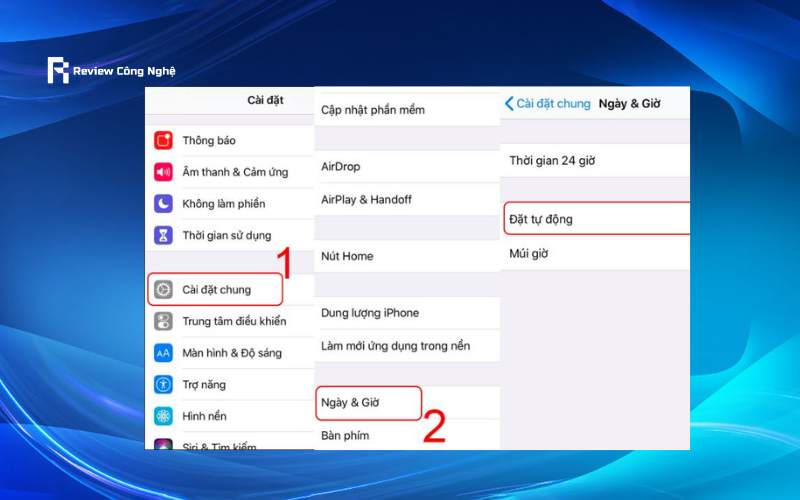
Nếu bạn muốn tự điều chỉnh thời gian trên iPhone theo nhu cầu cá nhân thay vì sử dụng chế độ tự động, bạn hoàn toàn có thể thực hiện điều này một cách dễ dàng. Cách chỉnh giờ trên iPhone theo phương pháp thủ công cho phép bạn kiểm soát chính xác ngày, giờ và múi giờ hiển thị, đặc biệt hữu ích khi thiết bị không nhận diện đúng vị trí thực tế.
Bước 1: Trên iPhone, vào Cài đặt > Cài đặt chung > Ngày & Giờ rồi tắt chế độ “Đặt tự động” bằng cách gạt nút sang trái.
Bước 2: Chọn mục “Múi giờ”, sau đó nhập địa điểm bạn đang ở (ví dụ: Hà Nội) để thiết lập múi giờ phù hợp.
Bước 3: Tiếp tục chọn ngày, giờ cụ thể bằng cách chạm vào mục ngày giờ phía dưới và cuộn để điều chỉnh thủ công theo nhu cầu.
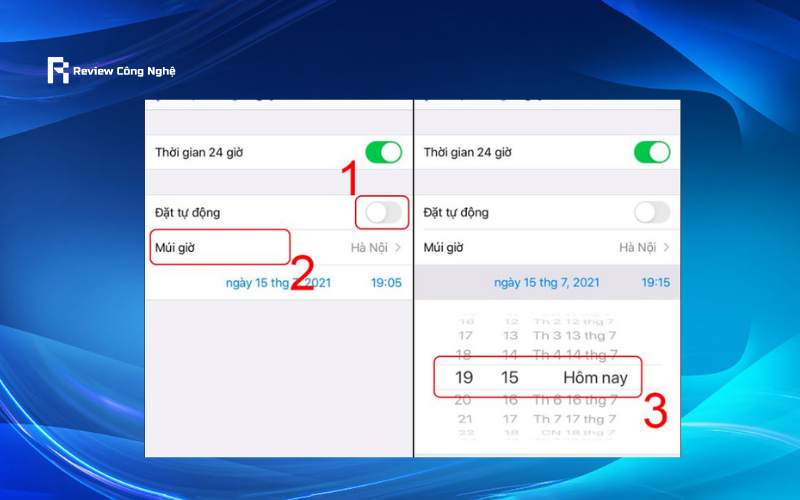
Nguyên nhân nào khiến iPhone bị lỗi khi chỉnh thời gian?
Khi thực hiện cách chỉnh giờ trên iPhone nhưng không thành công, người dùng có thể gặp phải một số lỗi gây cản trở quá trình thiết lập thời gian. Những nguyên nhân này có thể bắt nguồn từ phần mềm, cài đặt sai hoặc thậm chí do lỗi phần cứng bên trong thiết bị. Dưới đây là các lý do phổ biến:
- Xung đột phần mềm: Khi iPhone gặp xung đột giữa các ứng dụng hoặc sau khi cập nhật iOS, một số tính năng có thể hoạt động không ổn định. Điều này có thể khiến bạn không thể áp dụng cách chỉnh giờ trên iPhone như thông thường.
- Chưa tắt chế độ tự động: Nếu bạn chưa tắt chế độ “Đặt tự động” trong mục Ngày & Giờ, thiết bị sẽ tự đồng bộ thời gian từ mạng và không cho phép bạn chỉnh tay. Đây là lỗi phổ biến khi người dùng muốn thiết lập giờ theo ý mình.
- Lỗi phần cứng: Một số trường hợp iPhone gặp lỗi từ chip thời gian thực (RTC) hoặc linh kiện bên trong. Những sự cố này thường không phổ biến nhưng lại khiến việc thiết lập ngày giờ bị giới hạn hoặc không thể thay đổi bằng thao tác thủ công.
- Lỗi hệ điều hành iOS: Một số phiên bản iOS cũ có thể xuất hiện lỗi nhỏ gây ảnh hưởng đến chức năng điều chỉnh ngày giờ. Khi gặp trường hợp này, cập nhật lên bản iOS mới nhất sẽ giúp bạn khôi phục lại tính năng cần thiết.

Cách xử lý lỗi không chỉnh được thời gian trên iPhone
Trong một số trường hợp, dù thao tác đúng nhưng iPhone vẫn không cho phép chỉnh lại ngày giờ trên iPhone như mong muốn. Để khắc phục sự cố này một cách hiệu quả và đảm bảo thiết bị vận hành ổn định, bạn có thể áp dụng các giải pháp dưới đây.
Thử khởi động lại thiết bị
Một cách đơn giản nhưng hiệu quả để hỗ trợ cách chỉnh giờ trên iPhone khi gặp lỗi là thực hiện thao tác khởi động lại máy. Các bước thực hiện như sau:
Bước 1: Nhấn giữ nút nguồn cho đến khi màn hình hiển thị thanh trượt tắt nguồn.
Bước 2: Trượt sang phải để tắt máy hoàn toàn, sau đó chờ khoảng 10–15 giây để giải phóng bộ nhớ RAM.
Bước 3: Nhấn giữ lại nút nguồn cho đến khi thấy logo Apple, rồi thả tay và đợi iPhone khởi động lại.
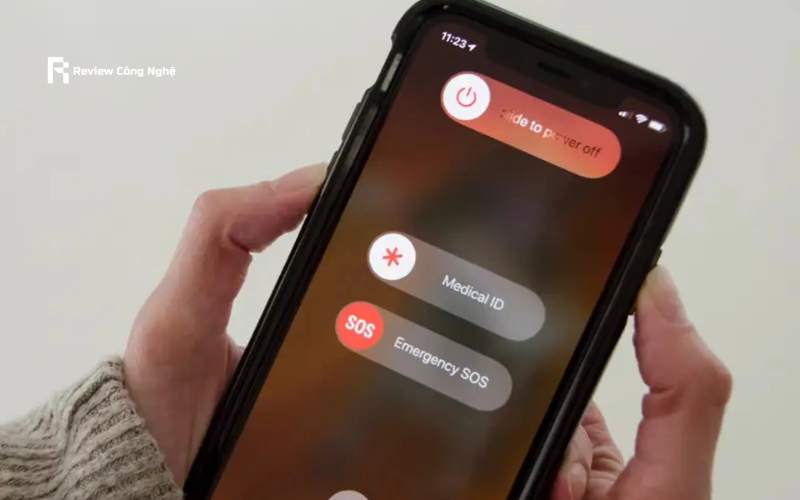
Thay đổi ngôn ngữ hệ thống tạm thời
Để thay đổi một số cài đặt mặc định trên iPhone, bạn có thể áp dụng mẹo đơn giản là chuyển đổi ngôn ngữ hệ thống. Thao tác này đôi khi hỗ trợ xử lý sự cố liên quan đến cách chỉnh giờ trên iPhone. Hãy làm theo các bước sau:
Bước 1: Truy cập ứng dụng Cài đặt trên màn hình chính > Chọn Cài đặt chung.
Bước 2: Tìm tới mục Ngôn ngữ & Vùng, sau đó chọn Ngôn ngữ iPhone và lựa chọn ngôn ngữ bạn muốn sử dụng.
Bước 3: Hệ thống sẽ hiện cửa sổ xác nhận thay đổi > Chọn “Thay đổi sang Ngôn ngữ” để hoàn tất.
Sau khi thực hiện xong, iPhone sẽ áp dụng ngôn ngữ mới cho toàn bộ giao diện và các thiết lập liên quan.
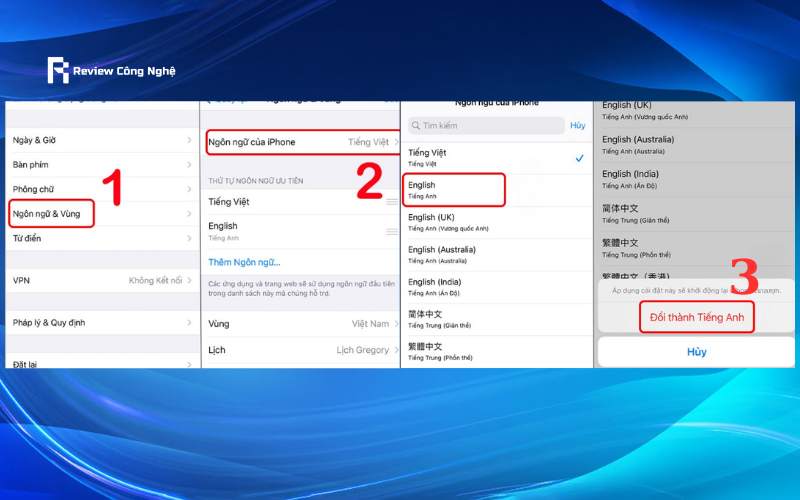
Đặt lại toàn bộ thiết lập (không xóa dữ liệu)
Nếu bạn muốn reset iPhone mà vẫn giữ nguyên dữ liệu, có thể áp dụng thủ thuật dưới đây. Cách này đôi khi hỗ trợ khắc phục lỗi liên quan đến cách chỉnh giờ trên iPhone mà không ảnh hưởng đến thông tin cá nhân. Thực hiện theo ba bước sau để đặt lại thiết bị mà không mất dữ liệu:
Bước 1: Truy cập vào ứng dụng Cài đặt trên màn hình chính iPhone, sau đó chọn mục Cài đặt chung để bắt đầu quá trình thiết lập lại.
Bước 2: Cuộn xuống và chọn Chuyển hoặc đặt lại iPhone. Tại đây, bạn sẽ thấy nhiều tùy chọn liên quan đến khôi phục. Nhấn vào mục Đặt lại để tiếp tục.
Bước 3: Trong danh sách hiện ra, hãy chọn Đặt lại tất cả cài đặt. Màn hình sẽ yêu cầu bạn nhập mật mã bảo mật để xác nhận thao tác. Nhập mã và chọn Đặt lại iPhone để hoàn tất.
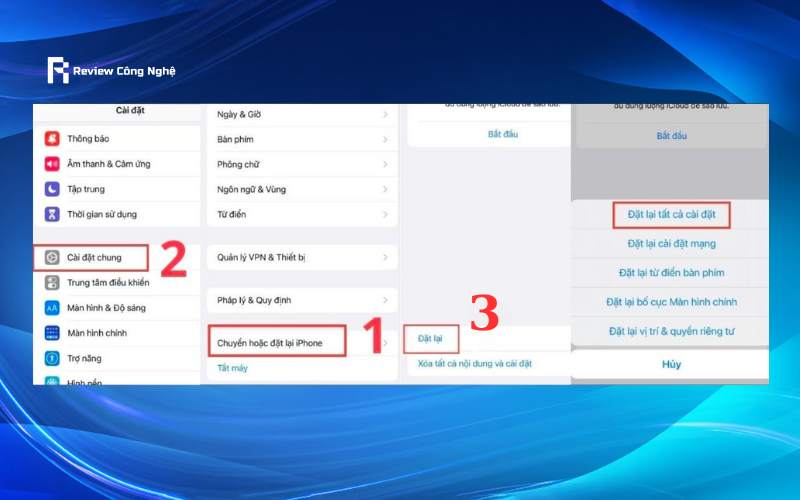
Tiến hành khôi phục cài đặt gốc
Để đưa iPhone về trạng thái ban đầu, bạn có thể thực hiện thao tác khôi phục cài đặt gốc. Mẹo này không chỉ giúp xử lý lỗi hệ thống mà đôi khi còn hỗ trợ cả cách chỉnh giờ trên iPhone nếu gặp sự cố. Dưới đây là các bước cụ thể:
Bước 1: Mở ứng dụng Cài đặt, sau đó chọn Cài đặt chung trong danh sách tùy chọn.
Bước 2: Cuộn xuống và chọn Chuyển hoặc đặt lại iPhone, tiếp theo nhấn vào mục Đặt lại.
Bước 3: Tại đây, chọn Xóa tất cả nội dung và cài đặt. Lưu ý, thao tác này sẽ xóa toàn bộ dữ liệu và đưa máy về trạng thái xuất xưởng. Hãy sao lưu dữ liệu quan trọng trước khi thực hiện.
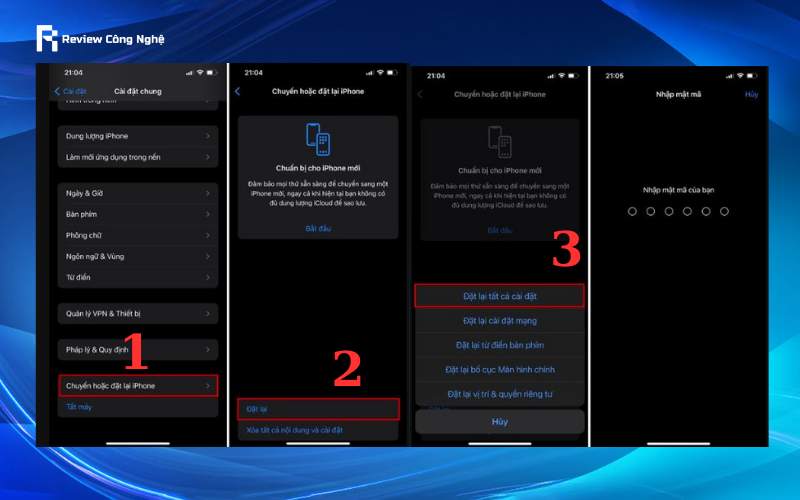
Kiểm tra chế độ bảo hành và mang đến hãng nếu còn hạn
Nếu iPhone của bạn đang còn trong thời gian bảo hành, hãy mang thiết bị đến trung tâm bảo hành chính hãng để được hỗ trợ. Bạn có thể kiểm tra thời hạn bảo hành bằng cách vào Cài đặt > Cài đặt chung > Thông tin, tại đây sẽ hiển thị mục Thời gian bảo hành còn lại trên thiết bị.
Khi đến trung tâm, đừng quên mang theo hóa đơn mua hàng hoặc giấy tờ chứng minh thiết bị còn trong diện bảo hành. Nhân viên kỹ thuật sẽ kiểm tra tình trạng máy và tiến hành xử lý theo quy trình hỗ trợ bảo hành nếu lỗi liên quan đến phần mềm hay phần cứng, bao gồm cả các lỗi liên quan đến cách chỉnh giờ trên iPhone.

Liên hệ trung tâm sửa chữa để kiểm tra phần cứng
Nếu bạn đã thử mọi cách nhưng iPhone vẫn không thể thay đổi ngày giờ, trong khi máy đã hết thời gian bảo hành, thì giải pháp an toàn nhất là mang thiết bị đến một trung tâm sửa chữa uy tín. Những địa chỉ chuyên nghiệp sẽ giúp bạn kiểm tra và xử lý lỗi nhanh chóng, hạn chế tối đa rủi ro phát sinh thêm.
Tại đây, các kỹ thuật viên giàu kinh nghiệm sẽ tiến hành kiểm tra toàn diện và đưa ra phương án khắc phục phù hợp, kể cả với những lỗi liên quan đến cách chỉnh giờ trên iPhone. Việc sửa chữa đúng quy trình không chỉ giúp thiết bị hoạt động ổn định trở lại mà còn đảm bảo tuổi thọ lâu dài cho iPhone của bạn.

Một số câu hỏi thường gặp khi chỉnh giờ trên iPhone
1. Cách chỉnh giờ trên iOS 16 như thế nào?
Vào Cài đặt > Cài đặt chung > Ngày & Giờ, sau đó tắt Đặt tự động. Lúc này, bạn có thể điều chỉnh ngày giờ thủ công. Đây là cách chỉnh giờ trên iPhone với giao diện iOS 16 đơn giản và trực quan.
2. Làm sao để cài đặt múi giờ Việt Nam trên iPhone?
Truy cập Cài đặt > Cài đặt chung > Ngày & Giờ, tắt “Đặt tự động”, chọn Múi giờ và gõ “Hà Nội” vào ô tìm kiếm. Đây là cách nhanh nhất để thiết lập múi giờ Việt Nam trên iPhone.
3. Vì sao iPhone không cho chỉnh ngày giờ?
Nguyên nhân có thể do bạn chưa tắt chế độ “Đặt tự động”, xung đột phần mềm, lỗi iOS hoặc máy đang bị giới hạn thao tác do cài đặt doanh nghiệp. Khởi động lại máy có thể giúp khắc phục lỗi này.
4. Đặt lại iPhone có mất dữ liệu không?
Nếu bạn chọn “Đặt lại tất cả cài đặt”, dữ liệu cá nhân vẫn được giữ nguyên. Tuy nhiên, nếu chọn “Xóa tất cả nội dung và cài đặt”, toàn bộ dữ liệu sẽ bị xóa. Hãy sao lưu trước khi thực hiện.
5. Khôi phục cài đặt gốc có giúp sửa lỗi chỉnh giờ không?
Có thể có. Đây là lựa chọn cuối nếu mọi cách chỉnh giờ trên iPhone khác không hiệu quả. Việc đưa máy về cài đặt gốc sẽ giúp khắc phục lỗi hệ thống liên quan đến thời gian và hoạt động ổn định hơn.

Khám phá những mẹo và tips công nghệ hữu ích để tối ưu hóa thiết bị của bạn – Làm chủ công nghệ dễ dàng hơn bao giờ hết!
Trên đây là hướng dẫn chi tiết giúp bạn thực hiện cách chỉnh giờ trên iPhone hiệu quả, bao gồm cả trường hợp thiết bị không cho phép thay đổi thời gian. Nếu bạn vẫn gặp lỗi, hãy kiểm tra cài đặt hệ thống hoặc nhờ đến sự hỗ trợ kỹ thuật. Đừng quên theo dõi Review Công Nghệ để cập nhật thêm nhiều mẹo hữu ích khác về thiết bị Apple.